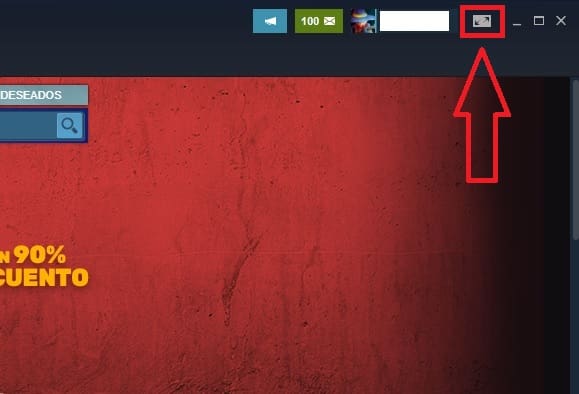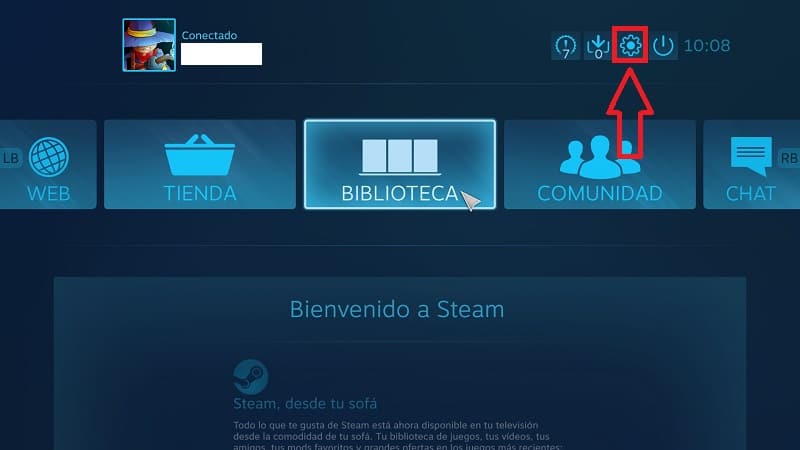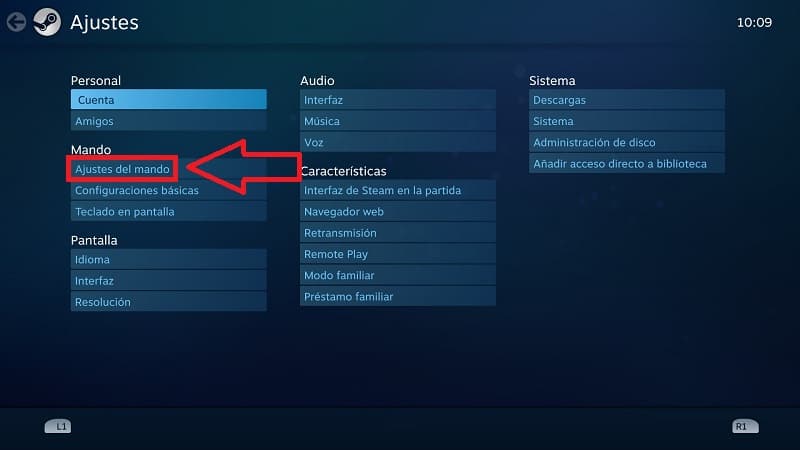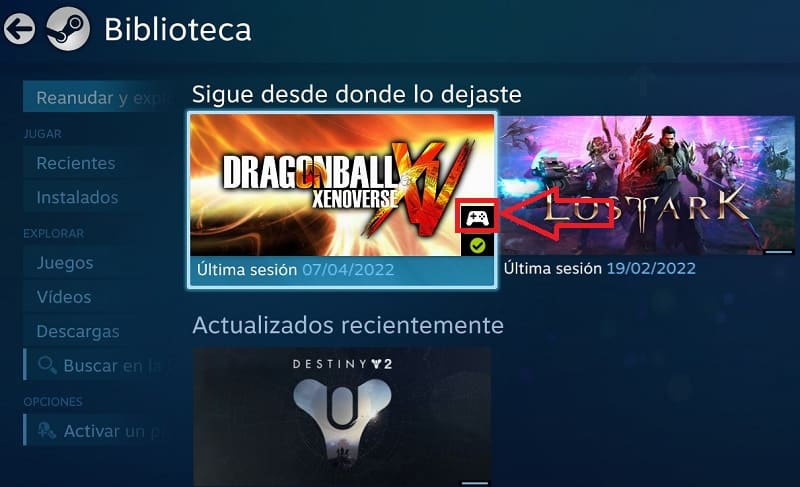En El Poder Del Androide Verde ya hemos hablado de lo versátil que es el mando de PlayStation 4. Y es que se puede conectar a Android fácilmente para poder disfrutar de los emuladores disponibles en la plataforma siendo algunos de ellos muy famosos como PPSSPP o Skyline. Además incluso podremos usar algunas cualidades únicas como por ejemplo activar la vibración en el emulador AetherSX2. Hoy sin embargo vamos a ir un paso más allá ya que te mostraremos que también existe la posibilidad de conectar el mando de PS4 al PC sin programas con Windows 10, ¿te gustaría saber como?, pues te aconsejo que sigas leyendo.
Tabla de contenidos
- 1 ¿Se Puede Conectar Mando PS4 A PC?
- 2 ¿Qué Necesito Para Jugar Con Un Mando De Ps4 En PC Sin Programas?
- 3 Donde Comprar Cable De Usb a MicroUsb 2026
- 4 Conectar Mando PS4 a PC Con Cable Sin Programas Fácil y Rápido 2026
- 5 ¿Porqué Al Conectar El Mando De Ps4 Que Quedo Sin Sonido En La Pc?
- 6 Conectar Mando PS4 A PC En Steam Paso a Paso 2026
¿Se Puede Conectar Mando PS4 A PC?
Sí, es posible y sin necesidad de usar el programa DS4Windows ya que Windows 10 detecta automáticamente el DualShock 4 en nuestro PC.
¿Qué Necesito Para Jugar Con Un Mando De Ps4 En PC Sin Programas?
Tan solo necesitarás lo siguiente:
- Un DualShock 4.
- Un ordenador con Windows 10 con Bluetooth (opcional si quieres jugar sin cables).
- Cable de USB a MicroUSB.
Donde Comprar Cable De Usb a MicroUsb 2026
A continuación te dejaré algunos links de compra para conseguir este cable en Amazon al mejor precio 👇.
Conectar Mando PS4 a PC Con Cable Sin Programas Fácil y Rápido 2026
Para conectar tu mando de PS4 al PC con cable deberemos de seguir estos pasos:
- Conectamos el cable a la entrada USB del PC.
- Conectamos el otro extremo a la entrada MicroUSB del mando.
- El mando comenzará a parpadear con una luz naranja (lo que indica que se está cargando).
¿Porqué Al Conectar El Mando De Ps4 Que Quedo Sin Sonido En La Pc?
A mi me ocurrió que al conectar mi mando de PS4 a mi PC con Windows 10 me quedé sin sonido. No te preocupes, esto es normal y se debe a que el mando tiene su propia salida de audio, para solucionarlo deberemos de hacer lo siguiente:
- Seleccionamos el icono del altavoz en la barra de tareas.
- Elegimos los altavoces externos de nuestro PC.
Ahora podemos probar cualquier juego que haga uso de un mando y si es compatible (que será la gran mayoría) la luz se quedará en un azul fijo tal y como te muestro en la imagen de a continuación.
Conectar Mando PS4 A PC En Steam Paso a Paso 2026
También podremos usar el DualShock 4 en Steam, para ello lo más recomendable es usar el modo Big Picture.
¿Qué Es Big Picture De Steam Y Para Qué Sirve?
Es un modo especial de Steam que cambia y adapta la interfaz de la plataforma para que sea más accesible y compatible con el uso de los mandos.
Para activar Big Picture en Steam tendremos que seleccionar su icono correspondiente que se encuentra en la parte superior derecha de la pantalla.
Una vez activada, para configurar el mando tendremos que acceder a los ajustes de Big Picture.
Luego entramos en «Ajustes del Mando».
Dejamos marcada la casilla de «Configuración de Mando de PlayStation».
Ahora tan solo tendremos que acudir a nuestra biblioteca y elegir un juego que sea compatible con mandos. Sabremos cuales de ellos lo son porque muestran un pequeño icono en la parte inferior derecha.
Ahora ya sabes como jugar a Fortnite con un mando de PS4 en PC, sin embargo si aún albergas dudas siempre puedes dejarme un comentario y te contestaré cuando tenga lugar. No olvides que puedes compartir este tutorial con tus amigos y familiares.. ¡Muchas gracias por todo tu apoyo!.

![Cable Micro USB,2 Pack[2m+2m] Carga Rápida Android Cable Android Nylon Movil Cables Cargador Compatible con Samsung S7 S6 S5 j7 j5 j3 Tablet Huawei Sony HTC Motorola Nexus LG PS4](https://m.media-amazon.com/images/I/51B5QikMeNL._SL160_.jpg)

![3BAO Cable Micro USB [2Pack 1M 2M] Duradero Cable USB Micro Nylon Trenzado Carga Rápida Compatible con Samsung S7 S6 Edge S5 J7 J5 J3 A10 A6,Huawei, Sony, HTC, Motorola, Nexus, LG, PS4, Kindle,Xiaomi](https://m.media-amazon.com/images/I/518TVGljs4L._SL160_.jpg)
![HAKUSHA Cable Micro USB, [3M] 5V/3A Carga Rápida Cable Android Duradero Nylon Cable Cargador Movil para Samsung S7/S6/S5/J5/J7 Huawei Nokia Nexus Sony Tablet PS4 Kindle](https://m.media-amazon.com/images/I/41p5CQLb7tL._SL160_.jpg)